Python Tkinter(TK)窗口怎么设置禁止拉伸
1、我们先来看看,默认的tk窗口是这样的。
我们可以自由的拉伸Tk窗口的宽度和高度,如果我们在设计程序的时候,不希望程序的大小被改变,这时应该怎么办呢?
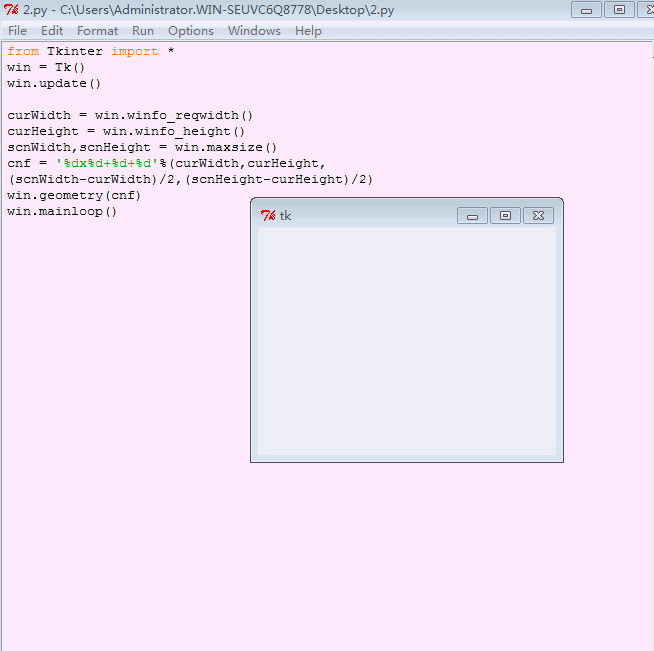
2、使用tk的resizable方法就能实现这一点。
用法如下:resizable(width=True, height=True)
width是宽,height为高,默认的tk窗口是True真,即宽可变,高可变,也就是说width=True, height=True。
例如此时小编想要禁止宽高移动,我们只需要设置
resizable(width=False, height=False)即可。
如图代码
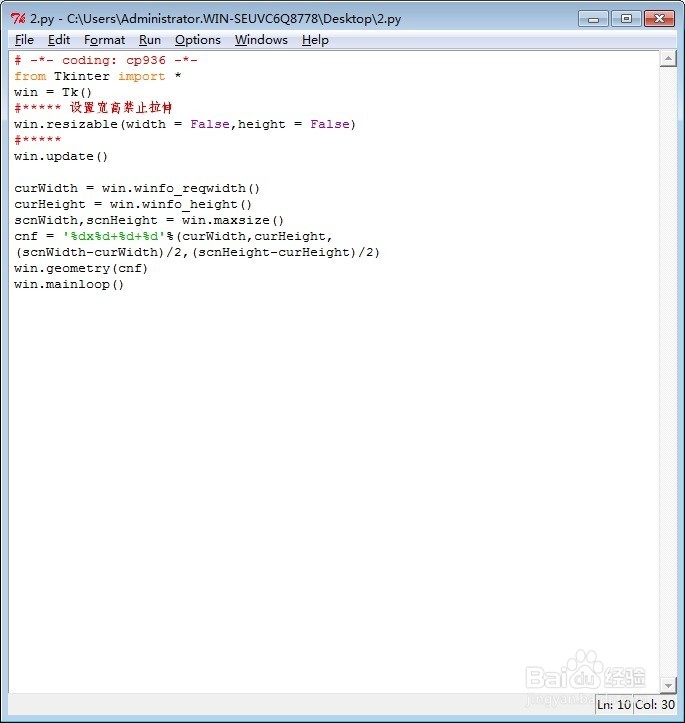
3、此时我们按下F5再次运行试试看,可见此时无法再拉伸宽高了。
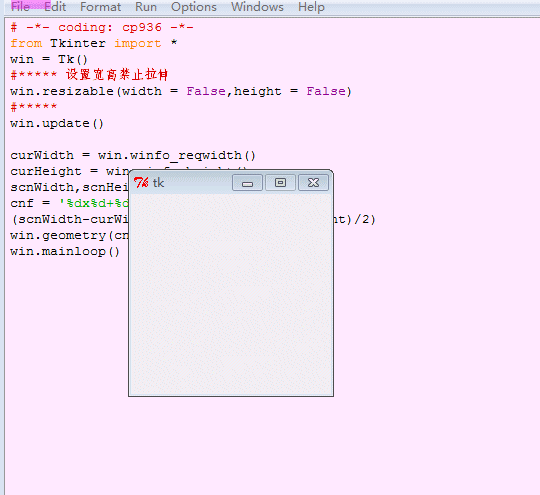
4、如果我们想只禁止宽度拉伸或者禁止高度拉伸的话也可以。
只要把resizable的参数改为False即可。
例如
禁止宽度拉伸高度可自由拉伸:resizable(width=False, height=True)
禁止高度拉伸宽度可只有拉伸:resizable(width=True, height=False)
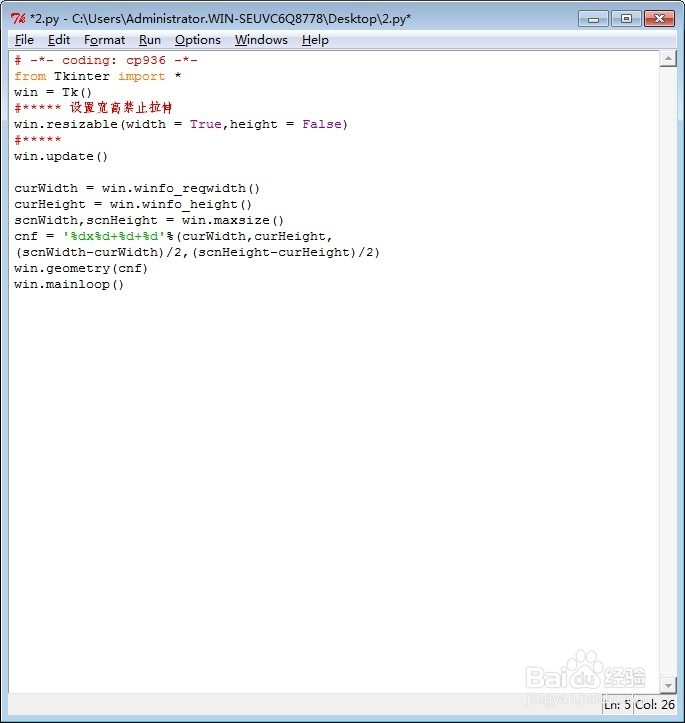
5、其实还有一种更简洁的写法,只要记住参数位置(宽在前,高在后)即可这样写:
例如禁止宽高拉伸:resizable(False,False)或者是resizable(0,0)
非0即真,相信小伙伴都懂吧。
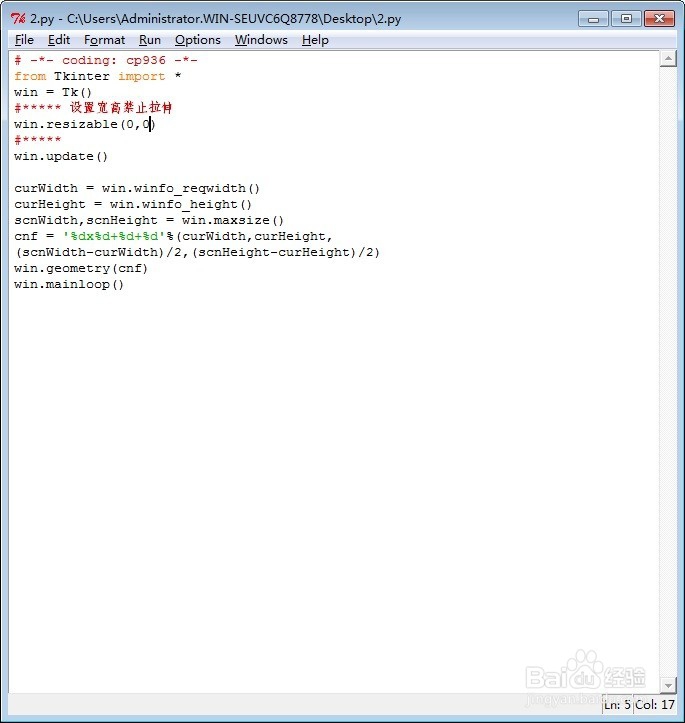
1、怎么关注?
在经验的右上角小编头像旁边点击关注,如图。
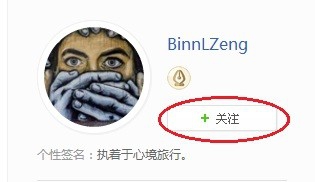
2、怎么点赞?
请在经验左侧点赞,如图。
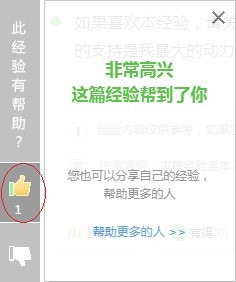
3、怎么投票?
在经验的下方点击投票,如图。
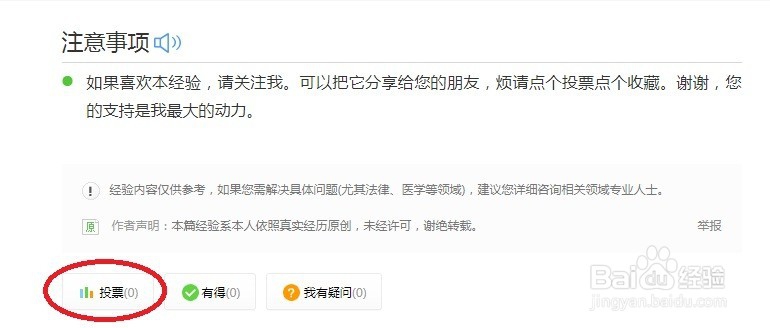
4、如果觉得小编写的还不错,可以动动鼠标把它分享给您的朋友。
如何分享,鼠标移动到右下角第一个按钮上,在弹出的选项中进行分享,如图。
不尽感激。

声明:本网站引用、摘录或转载内容仅供网站访问者交流或参考,不代表本站立场,如存在版权或非法内容,请联系站长删除,联系邮箱:site.kefu@qq.com。